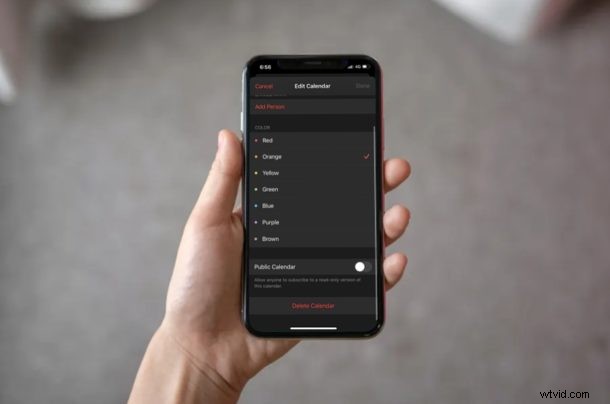
¿Utiliza la aplicación Stock Calendar para realizar un seguimiento de su agenda, citas y otros eventos? Si es así, le complacerá saber que puede tener más de un calendario para varios propósitos dentro de la misma aplicación.
Con varios calendarios, puede mantener sus horarios privados y de trabajo perfectamente organizados y separados.
Este artículo discutirá cómo puede agregar y eliminar calendarios en iPhone y iPad.
La mayoría de las personas prefieren mantener su vida personal y profesional separadas. Si es ese tipo de persona, puede usar la aplicación Calendario para crear calendarios separados para reuniones de trabajo, citas familiares, eventos y más. Esto hace que la aplicación Calendario esté menos abarrotada, especialmente si agrega muchos eventos regularmente. Si agregar y eliminar calendarios de su dispositivo le parece atractivo, siga leyendo para saber cómo puede lograr exactamente eso.
Cómo agregar y eliminar calendarios en iPhone y iPad
Crear calendarios adicionales dentro de la aplicación Calendario y administrarlos es un procedimiento bastante fácil y directo. Simplemente siga los pasos a continuación para comenzar:
- Abra la aplicación "Calendario" de acciones desde la pantalla de inicio de su iPhone o iPad.

- Una vez que esté dentro, toque "Calendarios" en la parte inferior.

- A continuación, toque la opción "Agregar calendario" que se encuentra en la parte inferior.
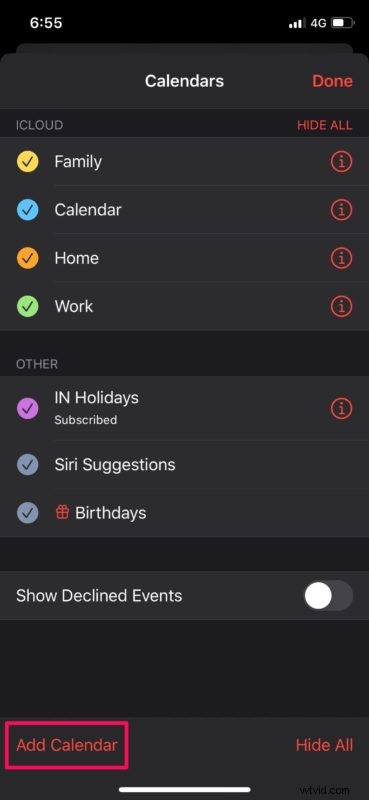
- En este menú, puede dar un nombre preferido para su nuevo calendario e incluso darle un código de color. Toca "Listo" para terminar de crear el calendario.
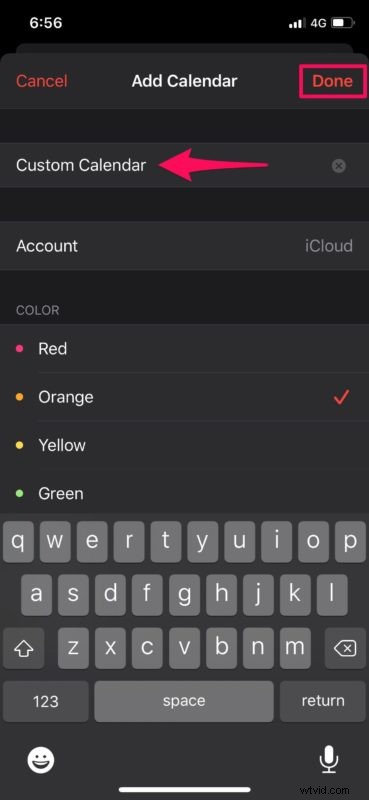
Así es como agregas un nuevo calendario, bastante fácil, ¿verdad?
Pero, ¿qué sucede si desea eliminar uno en su lugar? Eso también es igual de fácil, como verá a continuación.
Cómo eliminar calendarios de iPhone o iPad
- Para eliminar uno de sus calendarios, regrese al menú Calendarios y toque el ícono "i" ubicado justo al lado del nombre del Calendario, como se muestra en la siguiente captura de pantalla.
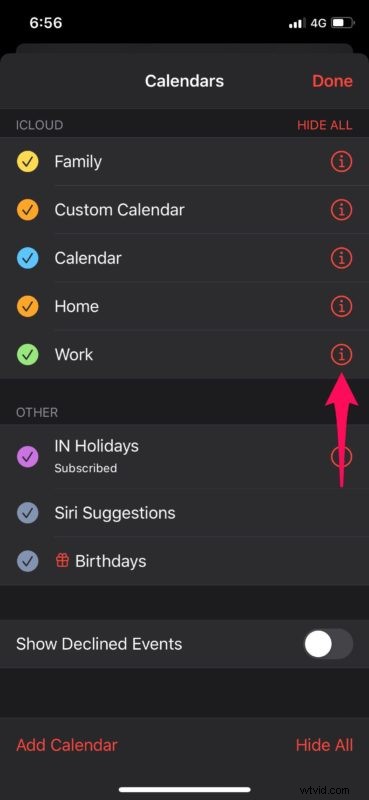
- Ahora, desplácese hasta la parte inferior para ver la opción de eliminación. Toca "Eliminar calendario" para eliminarlo de tu lista de calendarios.
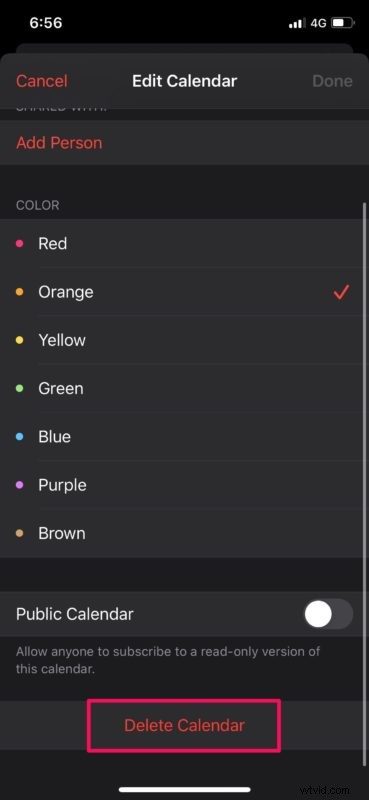
Es así de simple.
Ahora sabe cómo puede crear nuevos calendarios, administrar varios calendarios y eliminar calendarios en su iPhone y iPad.
Y sí, también puede agregar y eliminar calendarios compartidos, pero, por supuesto, si elimina un calendario compartido y usted es el creador, también afectará a los otros usuarios con los que se comparte.
Esta característica podría resultar realmente útil, especialmente si tiene muchas cosas que hacer en su vida cotidiana. Cuando es difícil hacer un seguimiento de todas las reuniones, citas, eventos personales y eventos que tiene por delante, organizarlos con la aplicación Calendario puede marcar una gran diferencia.
Todos los calendarios que haya agregado o eliminado se sincronizarán en todos sus otros dispositivos Apple con la ayuda de iCloud. Por lo tanto, independientemente de si está usando su iPhone o iPad, o si decide cambiar a su MacBook para trabajar, puede mantenerse al día con su agenda.
Asimismo, la aplicación Calendario permite a los usuarios agregar y eliminar eventos de cualquiera de sus calendarios con facilidad. Mover y duplicar eventos del calendario también es una opción.
¿Creó calendarios separados para uso personal y profesional? Comparta sus experiencias, opiniones y pensamientos en los comentarios.
